AdsPower'da ASocks proxy nasıl kullanılır?
ASocks, proxy servis sağlayıcıları dünyasının en hızlı yükselen isimlerinden biridir. Kullanıcılarımıza sınırsız ve hızlı ev proxy'leri sunuyoruz. 150'den fazla ülkeyi kapsayan liste ve kaliteden ödün vermeden veya güvenlikten ödün vermeden en ucuz tarife. Asocks şunları sunar:
● piyasadaki en iyi fiyat – 3$ + 1 GB
● Kullandıkça öde (yalnızca kullandığınız trafik için)
● Yalnızca yerel ve mobil proxy
● Ultra yüksek hız ve dünya çapında kapsama alanı
● Sınırsız iş parçacığı ve engelleme yok
● AdsPower içinde kayıt ve kullanımı kolay
Hemen ASocks.com adresine gidin ve kayıt sırasında "AdsPower" kodunu kullanın. Kaliteyi test etmek için ilk 3 GB'ınızı alacaksınız. AdsPower'da ASocks Proxy'yi kullanmak için ASocks hesabınıza giriş yapmanız yeterlidir. Kullanmak istediğiniz Proxy'yi seçin ve tüm bilgileri kopyalayın
(ASocks'ta hala bir hesabınız yoksa, önce kaydolmanız gerekir. Ayrıca 3 GB bonusunuzu almak için “AdsPower” promosyon kodunu kullanmayı unutmayın).
Ardından AdsPower'a gidin, Yeni Profil'e tıklayın ve Proxy bölümüne gidin. Proxy Ayarları'nı Özel olarak seçtiyseniz, aşağıdaki adımları izleyin. Proxy alanına HTTPS veya SOCKS5 Proxy yazın. Ardından, ASocks'tan seçtiğiniz Proxy'nin tüm bilgilerini yapıştırın: Adres, Por, Kullanıcı Adı ve Parola. Başlamadan önce Proxy'yi kontrol edebilirsiniz. Her şey ayarlandıysa Tamam düğmesine tıklayın.
Ayrıca proxy'nizi ayarlayabilir ve Proxy Yöneticisi'ne kaydedebilirsiniz. Proxy'ler'e gidin, Proxy Ekle düğmesine tıklayın. Ardından proxy'nizi izin verilen biçimlerde ekleyin. Proxy'yi kontrol edin ve Tamam düğmesine tıklayın. Yeni Profil oluştururken Kaydedilmiş Proxy'leri seçebilirsiniz.
Bu iki adımın ayrıntılı açıklamasını aşağıda bulabilirsiniz.
1. ASocks'ta Proxy Sunucu Adresi Oluşturma
ASocks web sayfasını açın ve bir oturum açma formu kullanarak hesabınıza giriş yapın. ASocks'ta hesabınız yoksa, bir hesap oluşturun ve hizmete giriş yapmak için kullanın. Başlayın düğmesine basın.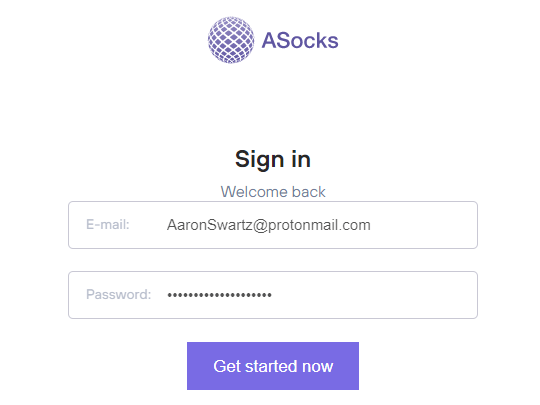
Not: HTTP ve Socks5H protokolleri desteklenmektedir.
Hesabınıza giriş yaptıktan sonra bakiyenizi kontrol edin. Bağlantı kurulabilmesi için bakiyenizin doğru olması gerekir. Ancak, istikrarlı ve güvenilir bir bağlantı için lütfen tarife planınızı, oranlarınızı ve koşullarınızı inceleyin.
Gerekirse, sol taraftaki menüden Bakiye ve plan sekmesine tıklayarak bakiyenizi doldurun, Yükleme düğmesine basın ve talimatları izleyin.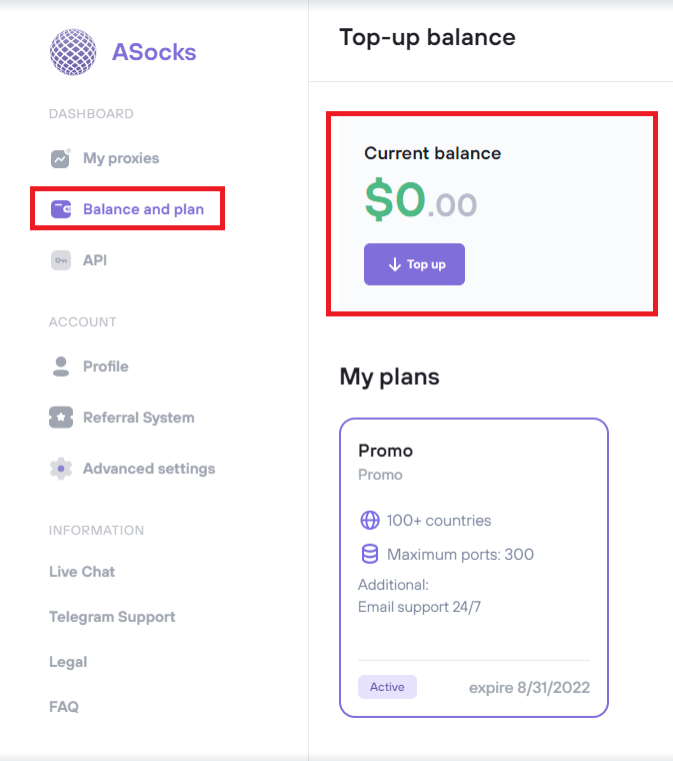
Sol taraftaki menüden Proxy'lerim sekmesine gidin ve tıklayın. İlgili pencere açılmalıdır. Tercih ettiğiniz ülkeyi seçin ve isteğe bağlı olarak açılır listelerden eyalet ve şehri seçebilirsiniz. ASN de isteğe bağlı bir parametredir ve ileri düzey kullanıcılar tarafından tercih edilen otonom sistemden proxy almak için kullanılır.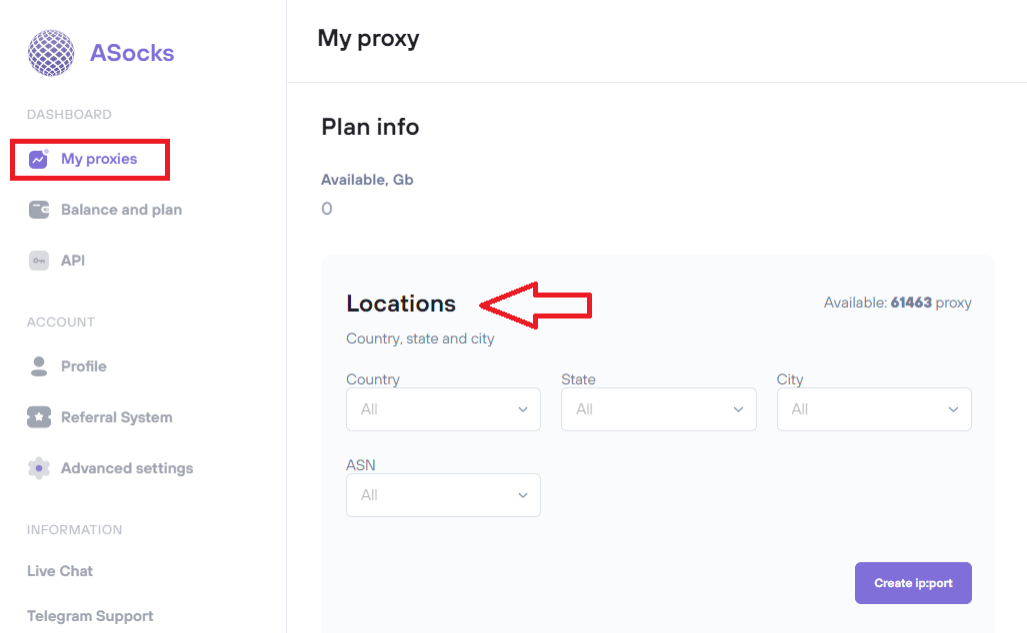
Sayfayı aşağı kaydırın ve ok işaretine tıklayarak Proxy ayarları sekmesini genişletin. İki seçenek genişletilmelidir:
Proxy'yi Koru (varsayılan seçenek) - Bu seçenek, proxy sunucusunun ve/veya IP adresinin bozulması nedeniyle bağlantı kesilene kadar çalıştığı durumlarda kullanılır. Bağlantı kesilmesi durumunda, sistem bağlantıyı otomatik olarak geri yüklemelidir, ancak bu genellikle zaman alır.
Bağlantıyı Koru - Bu seçenek, bağlantı kesilmesi ve/veya proxy sunucusunun bozulması durumunda kullanıcı için neredeyse görünmez olan anında yeniden bağlantı sağlar. Sistem, kullanılabilir proxy'ler listesinden seçerek, bozulan proxy sunucusunu otomatik olarak çalışan bir sunucuyla değiştirir.
Kullanıcı seçeneklerden herhangi birini seçebilir. Kararlı bir bağlantıya yüksek talep duyan ileri düzey kullanıcılar için bağlantıyı koru seçeneği önerilir.
Ok işaretine tıklayıp mevcut tüm seçenekleri genişleterek Yetkilendirme yöntemini seçin.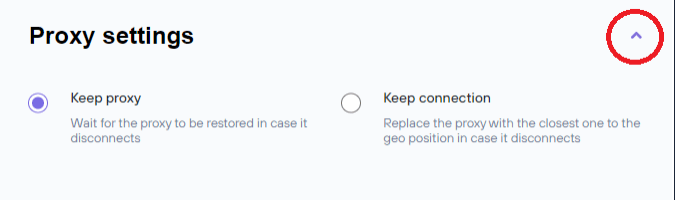
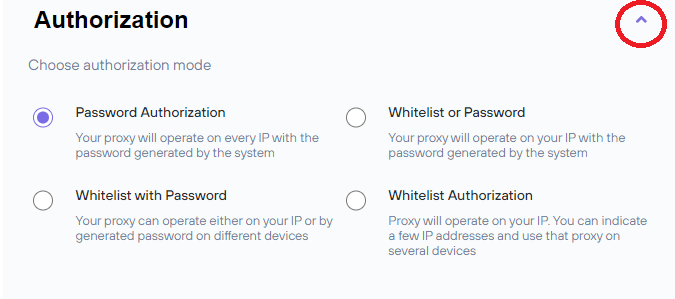
Parola yetkilendirmesi (varsayılan seçenek) - Bu seçenek, oluşturulan parolayı kullanarak herhangi bir IP adresinde bir kullanıcının yetkilendirilmesine olanak tanır.
Parolalı beyaz liste - Bu seçenek, kullanıcının IP adresinin ASocks beyaz listesine eklenmesini gerektirir ve oluşturulan parolayı kullanarak bir proxy sunucusuna bağlanmaya izin verir.
Beyaz liste veya şifre - Bu seçenek, kullanıcının IP adresinin ASocks beyaz listesine eklenmesini gerektirir ve bağlantı yönteminin seçilmesine olanak tanır: beyaz liste veya oluşturulan şifre ile
Beyaz liste yetkilendirmesi - Bu seçenek, kullanıcının IP adresinin ASocks beyaz listesine eklenmesini gerektirir ve yetkilendirme, oluşturulan şifrenin tarayıcı ayarlarına girilmesiyle gerçekleştirilir.
Not: ASocks beyaz listesine dahil olmak için, kullanıcının gerçek IP adresinin ASocks servis ayarlarında kaydedilmesi gerekir. Proxy sayfamın sağ üst köşesinde bulunan IP Beyaz Listesi simgesine tıkladığınızda IP Beyaz Listesi penceresi açılacaktır.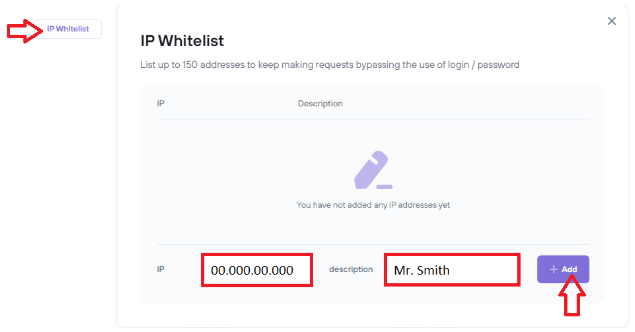
Geçerli IP adresi, ilgili kutuda otomatik olarak görüntülenecektir. Kullanıcı, açıklama kutusunu doldurarak IP adresinin adını verebilir, ancak bu özellik isteğe bağlıdır.
(Not: Sistem tarafından bir IP adresi otomatik olarak algılanmadıysa, https://www.whatismyip.com gibi web hizmetlerinden biri aracılığıyla genel IP adresinizi kontrol edin ve verileri IP kutusuna girin.)
IP'nin otomatik olarak ASocks beyaz listesine eklenmesi ve görüntülenmesi için Ekle düğmesine basın. liste.
(Not: ASocks kullanıcısının hesabına en fazla beş (5) IP adresi kaydedilebilir.)
Kullanıcının IP'si ASocks beyaz listesinde göründüğünde, Beyaz Liste seçeneğini kullanarak yetkilendirme yöntemleri kullanılabilir. Kullanıcı, üzerine tıklayarak en uygun yetkilendirme seçeneğini seçebilir.
Gerekli tüm parametreler ayarlandıktan sonra, IP:port Oluştur düğmesine tıklayın; IP adresini ve oturum açma bilgilerini içeren iletişim kutusu açılacaktır. Proxy şifresi yalnızca Beyaz Liste Yetkilendirme seçeneği için kullanılamaz.
Oluşturulan verileri kopyalayın ve şu anda kullandığınız tarayıcı ayarlarının ilgili kutularına (IP adresi ve IP bağlantı noktası) girin.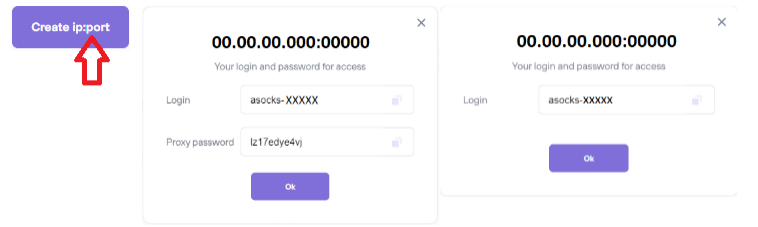
2. AdsPower'da Proxy Sunucusuna Bağlanma
Öncelikle AdsPower'da yeni bir profil oluşturmanız gerekiyor. Yeni profil'e tıklayın ve Proxy bölümüne gidin. Proxy ayarlarını Özel olarak seçin ve ASocks proxy'nizin tüm ayrıntılarını yapıştırın. Adres, Port, Giriş (Proxy Kullanıcı Adı) ve Şifre (Proxy Şifresi) girmeniz gerekiyor.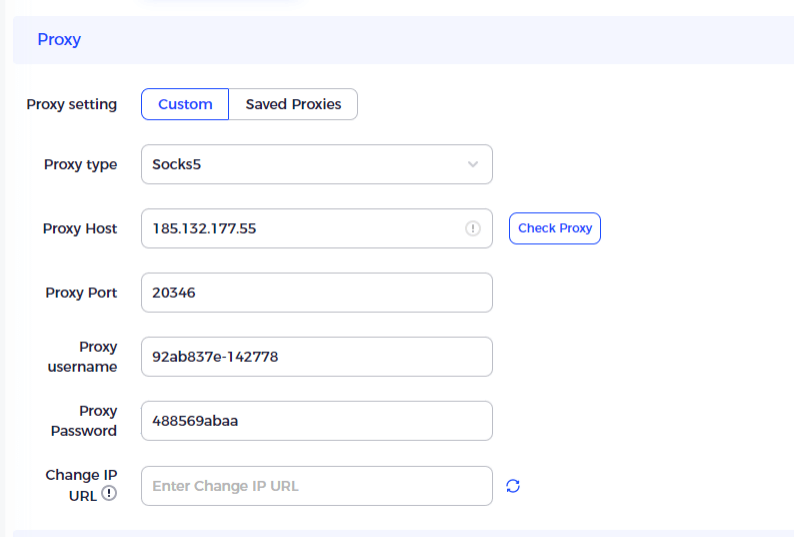
Önce proxy'yi kontrol edip ardından Tamam butonuna tıklayabilirsiniz. Artık hazırsınız.
Ayrıca proxy'nizi ayarlayabilir ve Proxy Yöneticisi'ne kaydedebilirsiniz. Proxy'ler bölümüne gidin ve Proxy Ekle butonuna tıklayın. 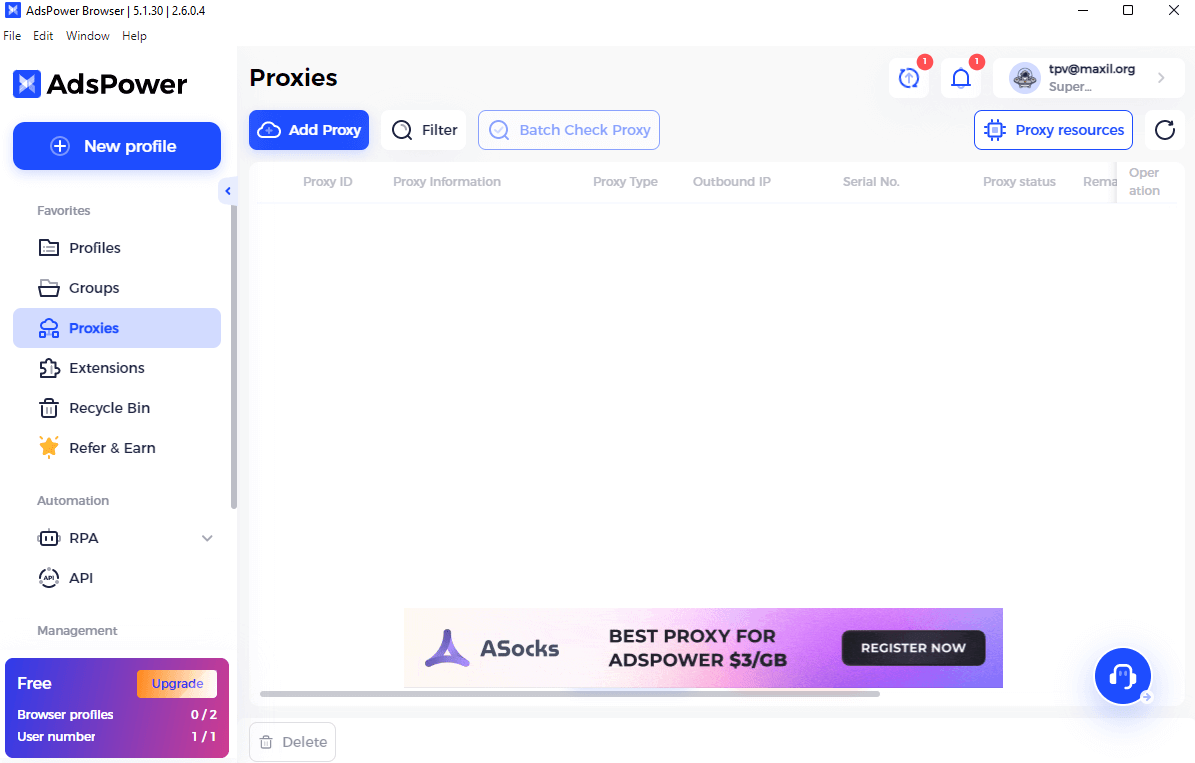
Ardından proxy'nizi izin verilen formatlarda ekleyin. Proxy'yi kontrol edin ve Tamam düğmesine tıklayın. 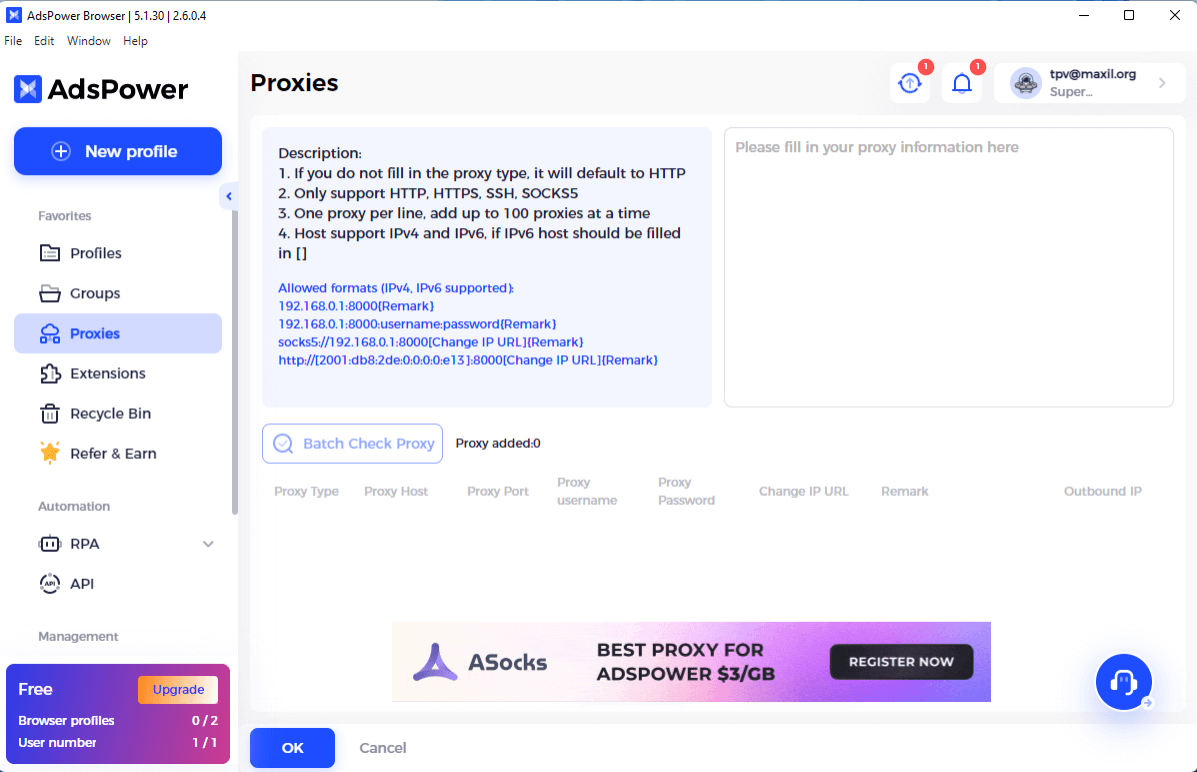
Şimdi, Yeni Profil oluştururken Kayıtlı Proxy'ler'i seçebilirsiniz. 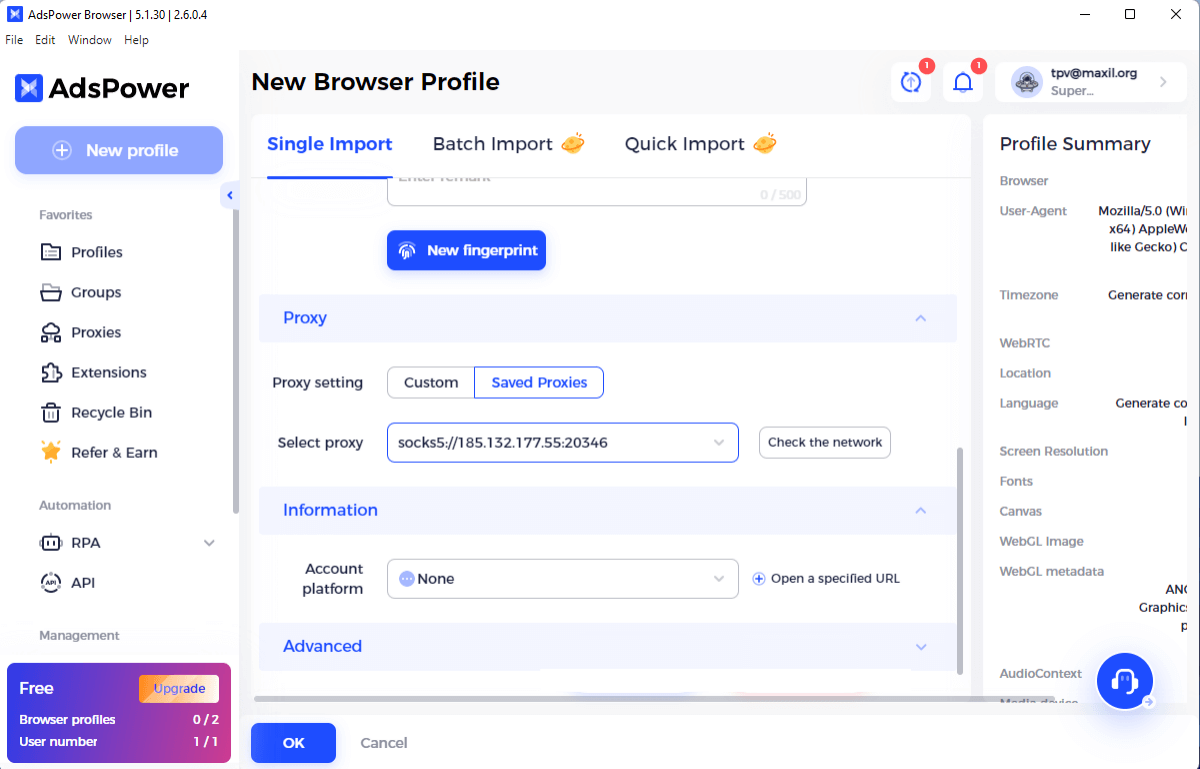

İnsanlar Ayrıca Okuyun
- Capsolver: Her türlü captcha için başvuracağınız CAPTCHA Çözücü
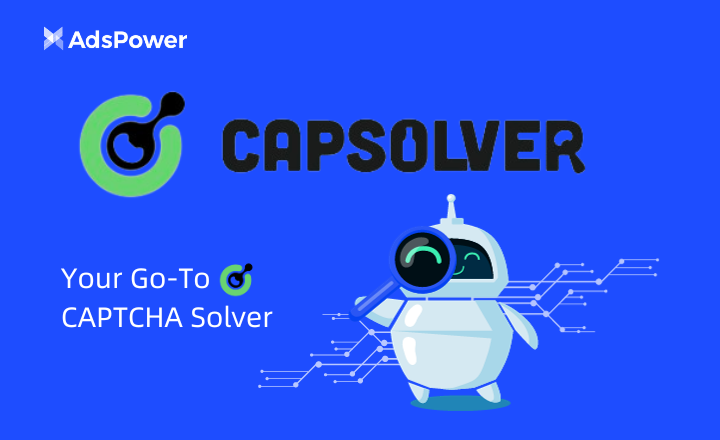
Capsolver: Her türlü captcha için başvuracağınız CAPTCHA Çözücü
CAPTCHA ile ilgili sorun mu yaşıyorsunuz? Capsolver ile tanışmak isteyebilirsiniz.
- Everad Kurdu tüm hızıyla devam ediyor

Everad Kurdu tüm hızıyla devam ediyor
Bu yıl Everad'ın ünlü yarışmasında sizi neler bekliyor?
- 100 ücretsiz sanal FlexCard: Facebook, Google ve TikTok için en güvenilir hizmet

100 ücretsiz sanal FlexCard: Facebook, Google ve TikTok için en güvenilir hizmet
FlexCard, popüler kaynaklarla çalışmak için güvenilir BIN'lere ve sınırsız ihraç olanağına sahip sanal kartlar sunar.
- Cryptomus ile Röportaj: Kripto, Gerçek Dünya Ekonomisinde İstikrarlı ve Güvenilir Bir Ödeme Yöntemi Olarak

Cryptomus ile Röportaj: Kripto, Gerçek Dünya Ekonomisinde İstikrarlı ve Güvenilir Bir Ödeme Yöntemi Olarak
Cryptomus'un ne olduğunu öğrenin
- Affiliate Dragons — yüksek kaliteli ve güvenilir СРА ağı ve doğrudan reklamveren

Affiliate Dragons — yüksek kaliteli ve güvenilir СРА ağı ve doğrudan reklamveren
Affiliate Dragons, geniş yelpazede teklifler sunan yüksek kaliteli ve güvenilir bir CPA Ağı ve doğrudan mVAS Reklamverenidir.



